В каждом из редакторов можно добавлять и редактировать текстовые надписи. Если вам нужно просто подписать изображение, для этого не обязательно покупать Photoshop. Тем более, что по-хорошему для него нужна производительная машина. Гораздо удобнее решить эту задачу в более простой программе, которой является Fotor.
Для того, чтобы нанести текст на изображение, в Fotor в режиме редактора необходимо выбрать раздел Text.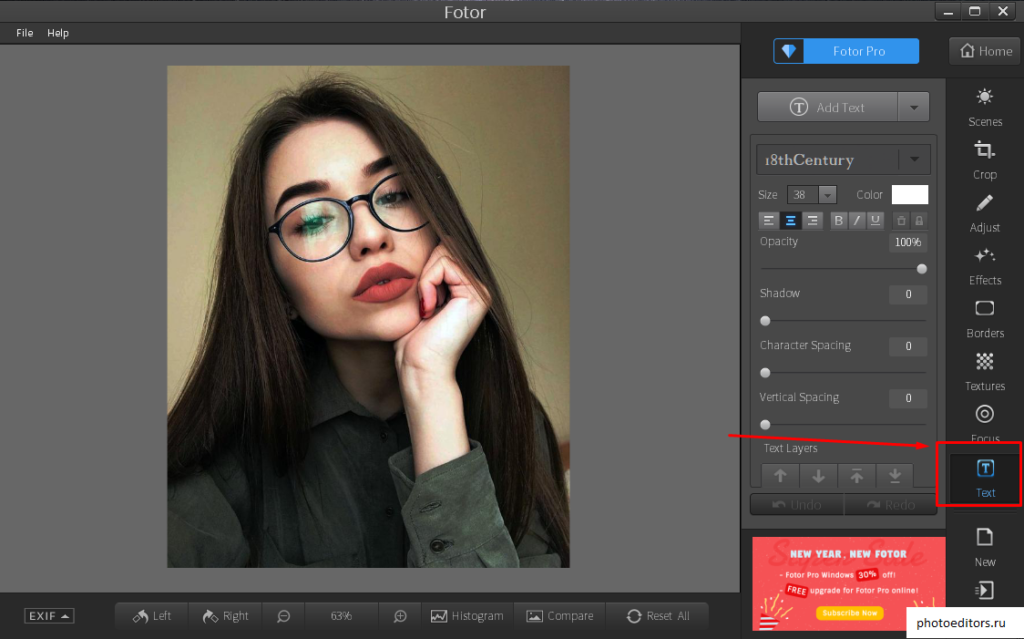
После нажатия на кнопку Add Text появляется поле для ввода. Интересно, что область с текстом можно сразу двигать левой кнопкой мыши. При этом в программе будут отображаться пунктирные линии-подсказки. Они помогут геометрически правильно разместить текстовый блок относительно изображения.
Полукруглая стрелка служит для вращения надписи.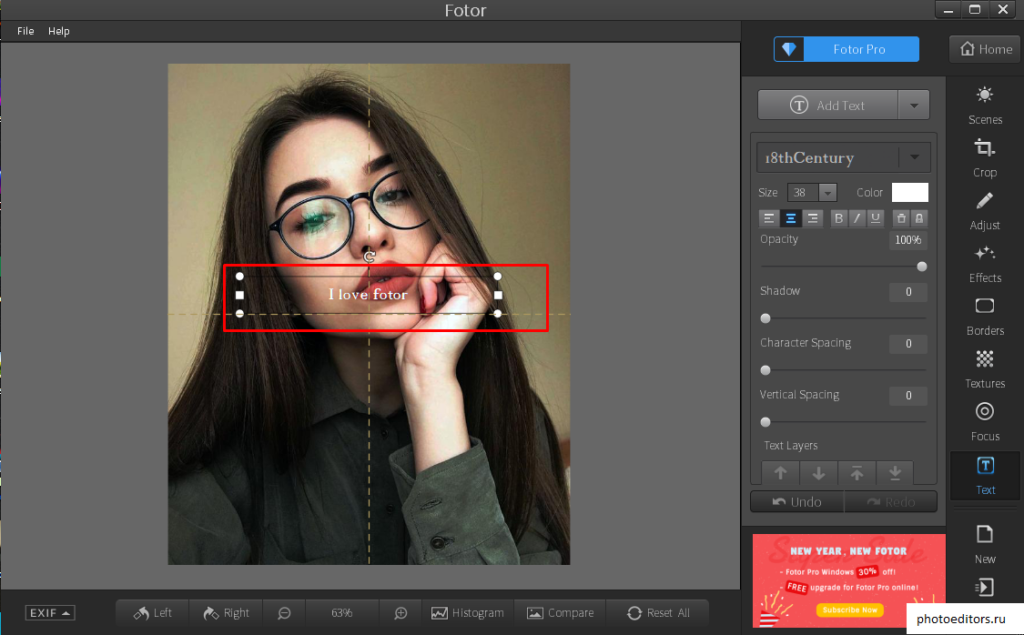
Ниже кнопки в функциональном блоке расположились поля для редактирования символов и слоев. Предназначение каждого пункта показано на изображении.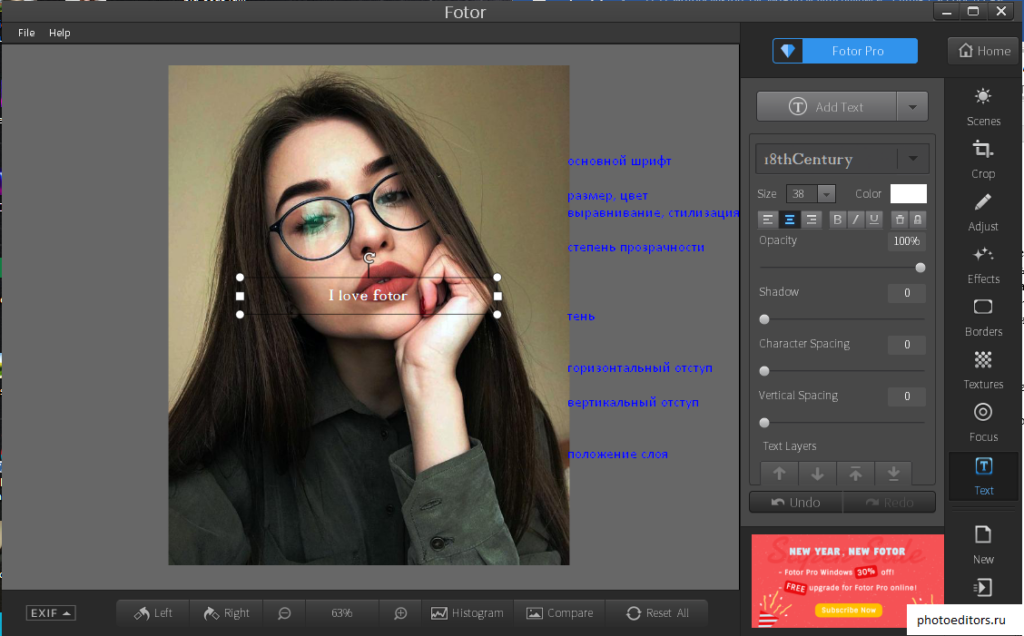
Каждый последующий клик на кнопку Add Text будет добавлять новый текстовый слой. Его можно располагать за предыдущим или, наоборот, выдвигать на передний план. Для этого воспользуйтесь указанный кнопками.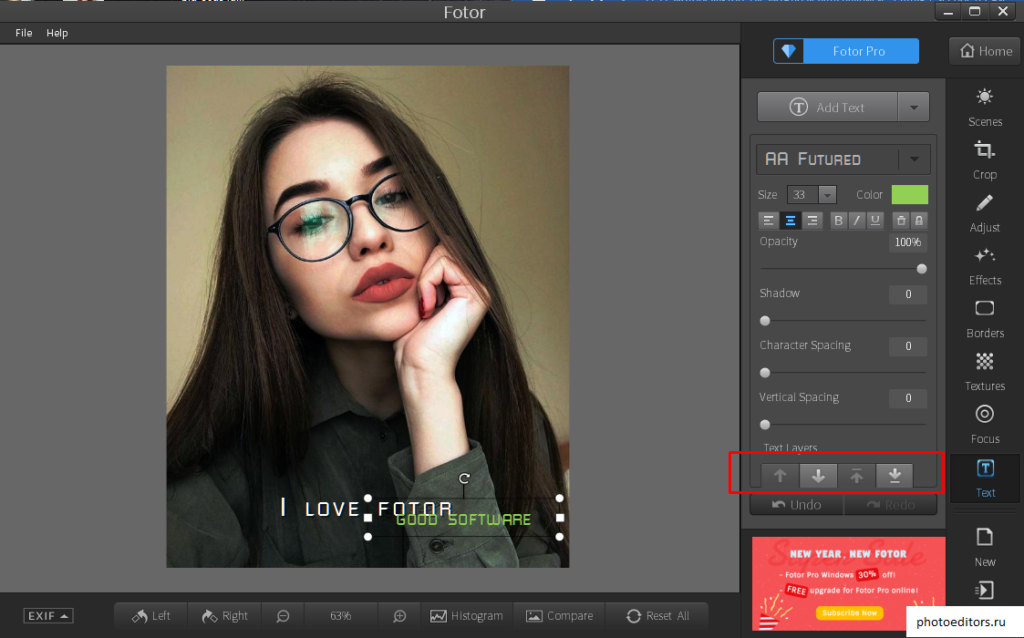
Круто, что можно быстро добавить EXIF-сведения на фотографию. Для этого следует кликнуть на стрелку возле кнопки Add Text и выбрать пункт Add Exif.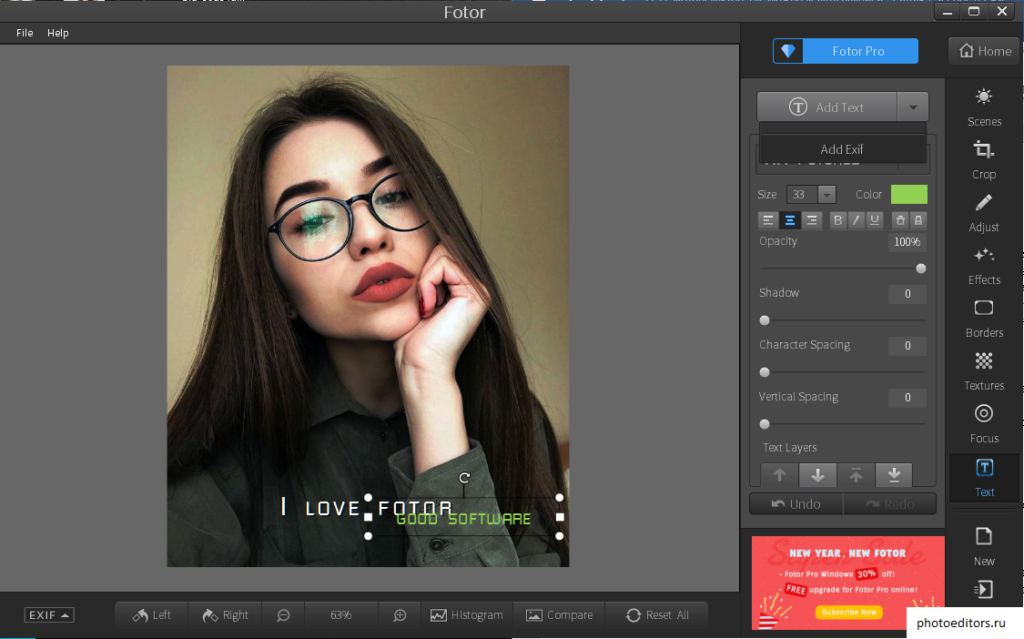
Программа использует системные шрифты, импортировать шрифт можно по аналогии с любым другим фоторедактором по инструкции. Ссылка на вопрос-ответ Как добавить шрифт в Movavi Photo Editor в соответствующем обзоре.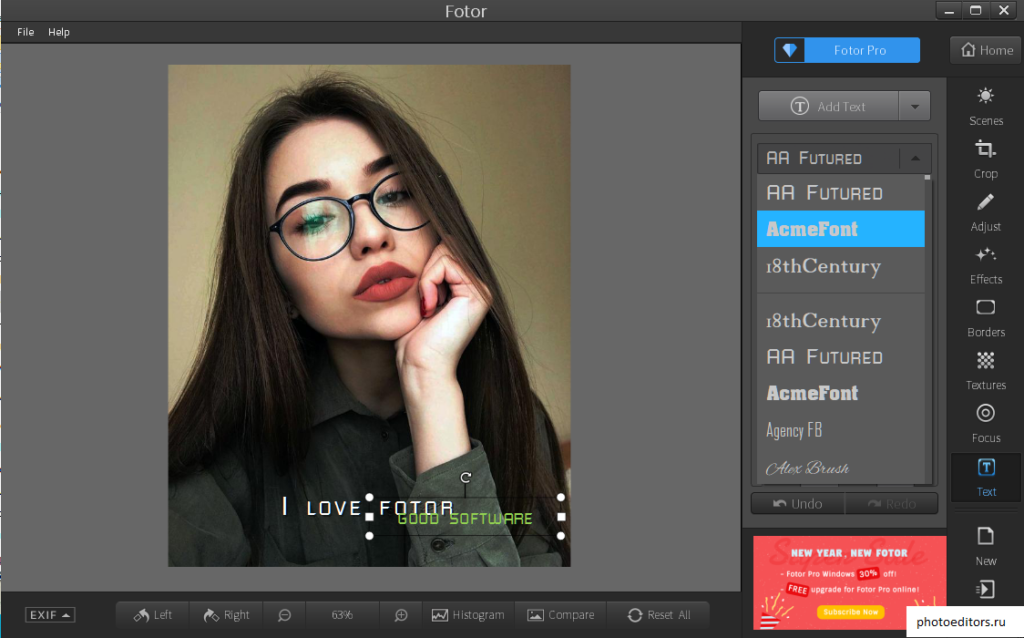
Для сохранения работы используется стандартная кнопка Export.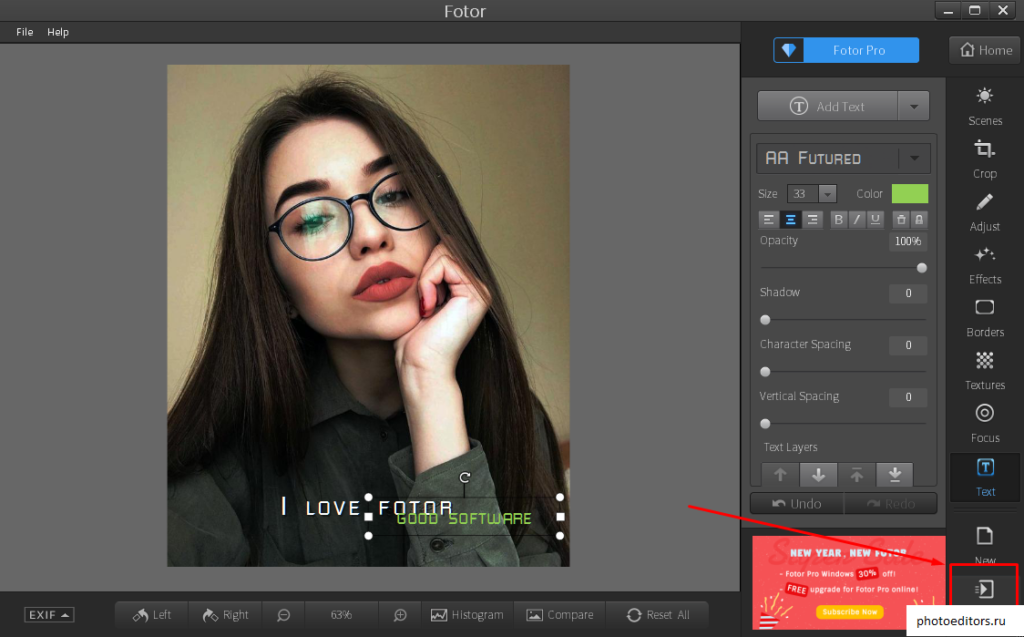
Рядом с любой кнопкой в данном разделе нет иконки в виде бриллианта. Это значит, что весь функционал по работе с текстовыми блоками доступен в бесплатной версии. Подведем итог — добавлять текстовые блоки в Fotor не только удобно, но и выгодно!
















